首先我们要下载安装WPS Office,怎么下载请点击:http://www.jisuxz.com/down/33.html,下载安装完成后我们双击WPS Office图标打开;
打开后我们看到WPS Office的主界面,首先新建一个WPS文字页面,然后输入你想编辑的内容;

怎么修改字体?
点击工具栏里的“宋体(正文)”,会显示你系统中已安装的所有字体,当鼠标移动到选项上,会显示对应的字体效果。

怎么修改字号?
点击工具栏里的“五号”,会显示常用的字号尺寸,五号为标题字体大小,你可以根据自己需要设置四号、三号、二号等等大小。

怎么修改字体颜色?
点击工具栏里的带颜色下划线的“A”,会显示颜色选择器,你可以随意修改字体的颜色,也可以选择下方的“取色器”,你可以吸取屏幕上任意位置的颜色。

怎么加粗、斜体、下划线?
点击工具栏里的“B”可以对字体进行加粗
点击工具栏里的“I”可以对字体变成斜体
点击工具栏里的“U”可以为字体添加下划线
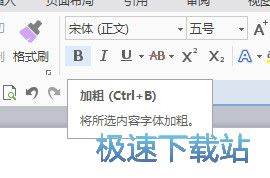
WPS Office的简单使用方法就讲解到这里,希望对你有帮助,感谢你对极速下载站的支持!